Catatan: Banyak fitur di Outlook untuk Windows yang baru berfungsi sama atau sama seperti Outlook di web. Jika Anda tertarik untuk mencoba pengalaman baru, lihat Mulai menggunakan Outlook untuk Windows yang baru.
Aturan memungkinkan Anda menangani pesan email berdasarkan kriteria yang berbeda. Sebagai contoh, Anda dapat memindahkan semua pesan dari manajer ke sebuah folder, atau langsung menghapus semua pesan dari situs belanja online yang mengganggu.
Terkadang, Anda dapat menetapkan beberapa aturan yang dapat diterapkan pada sebuah pesan. Jika membuat aturan untuk memindahkan semua pesan dengan baris subjek "Laporan Penjualan" ke sebuah folder, misalnya, lalu membuat aturan kedua untuk menghapus semua pesan dengan lampiran, Anda mungkin tidak menginginkan email Laporan Penjualan dengan lampiran dihapus. Jika tidak, Anda dapat menggunakan opsi hentikan pemrosesan aturan lain pada aturan pertama.
Aturan berikutnya akan diabaikan meskipun diterapkan pada pesan. Tanpa pengaturan ini, setiap aturan yang diterapkan pada pesan akan tetap berjalan.
Bagaimana cara kerjanya?
Dalam contoh ini, aturan Laporan Penjualan memindahkan pesan email apa pun dengan kata-kata Laporan Penjualan dalam subjeknya ke folder Laporan Penjualan. Aturan BELI SEKARANG menghapus semua pesan dengan kata-kata Beli sekarang dalam isi pesan. Jika menerima pesan dengan subjek Laporan Penjualan dan kata-kata beli sekarang dalam isi pesan, apakah Anda ingin pesan tersebut dihapus?
Jika tidak, tambahkan kriteria hentikan pemrosesan aturan lain ke aturan Laporan Penjualan.
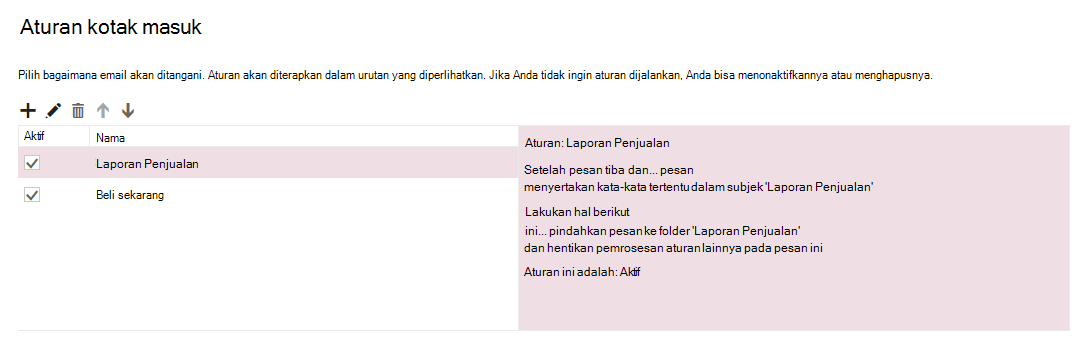
Bagaimana cara menghentikan pemrosesan aturan lainnya
Catatan: Jika instruksi tidak cocok dengan apa yang Anda lihat, Anda mungkin menggunakan versi Outlook di webyang lebih lama. Coba Instruksi untuk Outlook di web klasik.
-
Di bagian atas halaman, pilih Pengaturan .
-
Pilih Email > Aturan.
-
Pilih

-
Pilih kotak centang untuk Menghentikan pemrosesan aturan lainnya.
Instruksi untuk Outlook di web klasik
-
Di bagian atas halaman, pilih Pengaturan

-
Di menu Opsi, pilih Email > Pemrosesan otomatis > Aturan kotak masuk dan pembersihan.
-
Pilih aturan yang ingin Anda terapkan Menghentikan pemrosesan aturan lainnya dan pilih

-
Pilih kotak centang untuk Menghentikan pemrosesan aturan lainnya lalu pilih OK.
Lihat Juga
Mengatur email menggunakan aturan kotak masuk dalam Outlook di web










